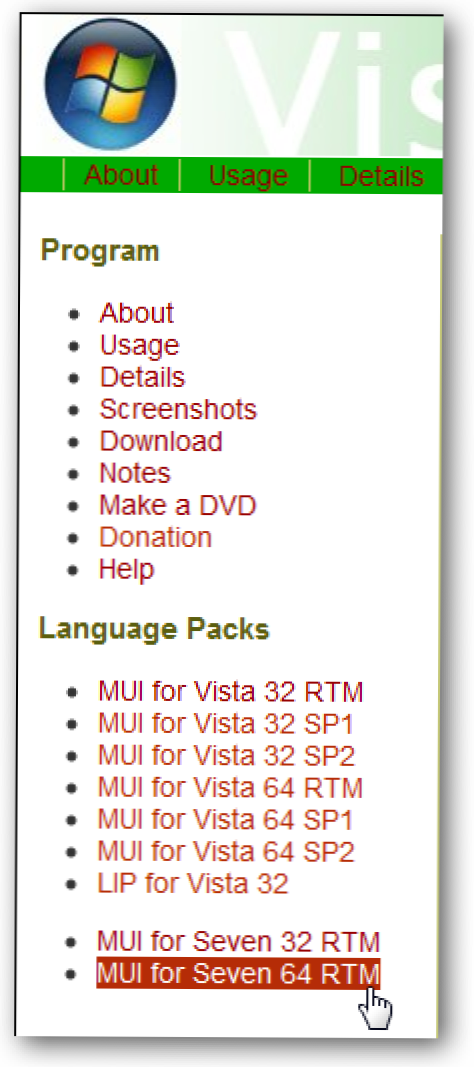
Искате ли да промените езика на потребителския интерфейс във всяко издание на Windows 7 или Vista на вашия компютър? Ето безплатно приложение, което може да ви помогне да направите това бързо и лесно.
Ако вашият родния език не е най-говорим във вашия район, вероятно сте закупили компютър с Windows, предварително инсталиран с език, който е трудно или невъзможно за вас. Windows 7 и Vista Ultimate включват възможността да инсталирате няколко езика на потребителски интерфейси и да превключвате между тях. Всички останали издания обаче се задържат с езика, с който са изпратени. С безплатното приложение Vistalizator можете да добавяте няколко различни езика на интерфейса към всяко издание на Vista или Windows 7 и лесно да превключвате между тях.
Забележка: В този тест използвахме американски английски копие на Windows 7 Home Premium и Windows Vista Home Premium и работи по едно и също издание на всяко издание. Вграденото превключване на езика в Ultimate Editions ви позволява да зададете език на потребителски интерфейс за всеки потребителски акаунт, но това ще го превключи само за всички потребители.
Добавете език на потребителския интерфейс към Windows
За да добавите език на интерфейса към всяко издание на Windows 7 и Vista, първо изтеглете Vistalizator (долу). След това от една и съща страница изтеглете езиковия пакет по ваш избор. Езиковите пакети са специфични за всеки сервизен пакет на Windows, така че не забравяйте да изберете правилната версия и сервизен пакет, които сте инсталирали.

Щом приключат изтеглянията, стартирайте програмата Vistalizator. Не е необходимо да го инсталирате; просто го стартирайте и сте готови да отидете. Кликнете върху Добавете езици , за да добавите език към Windows.

Изберете изтегления от вас езиков пакет на потребителския интерфейс и кликнете върху Отвори.

В зависимост от езика, който сте избрали, той може да не се актуализира автоматично с помощта на Windows Update, когато се пусне сервизен пакет. Ако е така, ще трябва да премахнете езиковия пакет и повторно да инсталирате новия за този сервизен пакет по това време. Кликнете върху Ok, за да продължите.

Уверете се, че сте избрали правилния език и щракнете върху Инсталиране на език.

Vistalizator ще извлече и инсталира езиковия пакет. Това отне около 5 до 10 минути в нашия тест.

След като инсталирате езиковия пакет, кликнете върху Да, за да го превърнете в езика по подразбиране.

Сега имате два езика инсталирани в Windows. Може да бъдете подканени да проверите за актуализации на езиковия пакет; Ако е така, щракнете върху Update languages и Vistalizator автоматично ще проверява и инсталира всички актуализации.

Когато приключите, излезте от Vistalizator, за да завършите смяната на езика. Кликнете върху Да, за да рестартирате автоматично и да приложите промените.

Когато компютърът се рестартира, той ще покаже вашия нов език, който в нашия тест е Thai. Ето нашата машина за Windows 7 Home Premium с инсталиран и работещ тайландски езиков пакет.

Можете дори да добавите в Windows Windows право на ляво, като арабски език. Просто повторете стъпките, за да добавите друг езиков пакет.

Вистализаторът първоначално е предназначен за Windows Vista и работи чудесно и с Windows 7. Езиковите пакети за Vista са по-големи изтегляния, отколкото техните колеги от Windows 7. Ето нашия Vista Home Premium на английски ...

И ето как изглежда след инсталирането на опростен китайски езиков пакет с Vistalizator.

Върнете се в оригиналния си език
Ако искате да се върнете на езика, на който е изпратен компютърът ви, или искате да превключите на друг език, който сте инсталирали, стартирайте отново Vistalizator. Изберете езика, който искате да използвате, и кликнете върху Смени езика. 
Когато затворите Vistalizator, отново ще бъдете помолени да рестартирате. След като рестартирате, ще видите готовия за използване нов (или оригинален) език. Ето нашият работен плот на Windows 7 Home Premium, обратно в неговия оригинален английски интерфейс.

заключение
Това е чудесен начин да промените езика на вашия компютър на собствения си език и е особено полезен за чужденците по целия свят. Освен това, ако искате просто да промените или добавите език за въвеждане, вместо да променяте езика на компютъра си, разгледайте нашия урок за това как да добавите езици на клавиатурата към XP, Vista и Windows 7.
Изтегляне на Vistalizator